Clàr-innse
Tha e cudromach airson iomadach adhbhar a bhith a’ toirt geàrr-chunntas air iomadh sreath agus colbhan ann an Excel . San artaigil seo, chì sinn diofar dhòighean air mar a nì thu suim / àireamhachadh ioma sreathan agus colbhan ann an Excel. Thèid gnìomhan mar SUM agus SUMPRODRUCT a chleachdadh an seo san artaigil seo còmhla ri feartan mar Autosum .
Luchdaich sìos Leabhar-obrach Cleachdaidh
<6 Suim Ioma Sreathan is Colbhan.xlsx
6 Dòighean Èifeachdach air Ioma Sreathan is Colbhan a chruinneachadh ann an Excel
Tha sinn air clàr-dàta mionaideach a ghabhail airson an oideachadh seo gu mìnich na ceumannan gu soilleir. Tha mu thimcheall 4 cholbhan agus 6 sreathan aig an t-seata seo. Tha na clàran reic againn airson na 3 mìosan airson 5 bathar. Cuiridh sinn suim an dàta seo ann an dòighean eadar-dhealaichte a thaobh sreath agus colbh anns an earrainn a leanas.

1. A’ cleachdadh AutoSum ann an Excel
Leig leinn can gu bheil duilleag-obrach againn anns a bheil reic mìosail diofar innealan dealain. A-nis, tha thu airson obrachadh a-mach reic mìosail iomlan nan toraidhean gu lèir. 'S urrainn dhut sin a dhèanamh gu furasta le bhith a' cleachdadh an fheart AutoSum . Tha an dòigh-obrach airson am feart AutoSum a choileanadh air a thoirt seachad gu h-ìosal.
Ceumannan:
- An toiseach, tagh an cealla far a bheil thu airson a lorg an t-suim reic iomlan. Anns a’ chùis againn, tha sinn airson reic iomlan an Fhaoillich a lorg ann an cealla C10 . Anns an taba Formulas fon roghainn Deasachadh , cliog air an AutoSum roghainn, agus an sin cliog air an roghainn SUM .

- A-nis, às dèidh dhut an a thaghadh. 1> SUM roghainn chì thu an gnìomh SUM a’ nochdadh ann an cealla C10 còmhla ris an raon.

- An uairsin, brùth Cuir a-steach gus am feart seo AutoSum a choileanadh.
- Às deidh sin, slaod an cealla cruthaichte seo chun taobh cheart ann an ceallan D10 agus E10 gus an àireamh reic iomlan a lorg airson a’ mhìos Gearran agus Màrt .
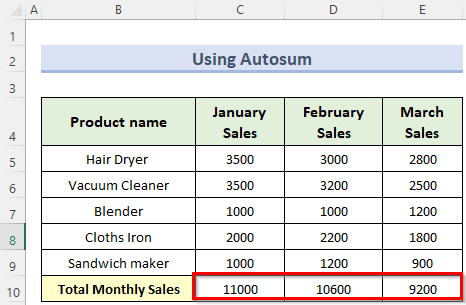
2. A' cur an gnìomh gnìomh SUMPRODUCT airson Ioma Colbh
An àite a bhith a' cleachdadh am feart AutoSum , faodaidh tu cuideachd an gnìomh SUMPRODUCT a chleachdadh gu dìreach gus an àireamh iomlan obrachadh a-mach reic airson mìos. Airson seo lean na ceumannan gu h-ìosal:
Ceumannan:
- An toiseach, rach gu ceal C10 agus cuir a-steach am foirmle gu h-ìosal:<13
=SUMPRODUCT(C5:C9)
- Air adhart, an dèidh putadh air Cuir a-steach, slaod an cealla cruth seo gu ceallan D10 agus E10 gus an àireamh reic iomlan airson a’ mhìos Gearran agus Màrt obrachadh a-mach.
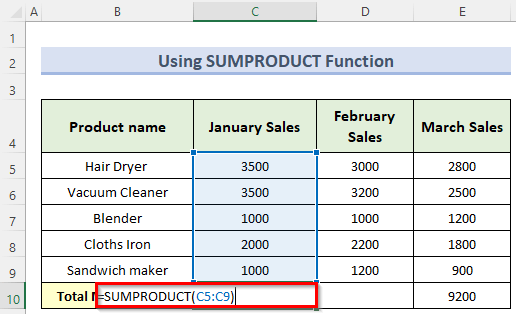
An àite an gnìomh SUMPRODUCT , faodaidh tu cuideachd an gnìomh SUM a chleachdadh gus an àireamhachadh seo a dhèanamh.
3. A' cleachdadh gnìomh SUMPRODUCT airson Ioma Sreathan
A-nis canaidh sinn gu bheil thu airson faighinn a-mach reic iomlan toradh sònraichte. Anns a 'chùis seo, bidh sinn a' cleachdadh an aon fhoirmle ach nì sinn an àireamhachadh sreath-glic.
Ceumannan:
- An toiseach, obraich a-mach an àireamh reic iomlan de thiormairean fuilt a’ cleachdadh na foirmle a leanas:
=SUMPRODUCT(C5:D5) 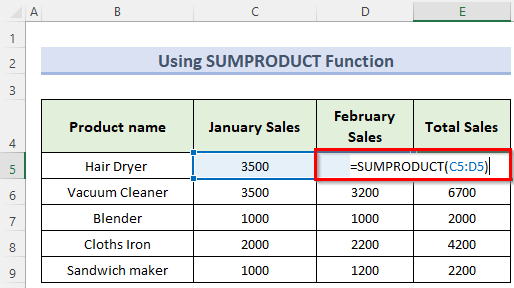 Air adhart, brùth Cuir a-steach gus an toradh fhaicinn.
Air adhart, brùth Cuir a-steach gus an toradh fhaicinn.
Leugh Tuilleadh: Mar a nì thu Cuir ceallan sònraichte ann an Excel (5 dòighean sìmplidh)
4. Ag obrachadh a-mach Iomlan le bhith a' mìneachadh Raon nan Colbhan An àite Raon nan Ceall
'S urrainn dhut iomadh colbh a chur ris le bhith a' sònrachadh ainm nan colbhan an àite a' raon cealla. Canaidh sinn gu bheil sinn airson faighinn a-mach na chaidh am bathar a reic airson na 2 mhìos mu dheireadh. Seo na mìosan ann an colbhan C agus D .
Ceumannan:
- An toiseach, dèanaibh am foirmle seo ann an cealla E5 :
=SUM($C:$D)
- Mar thoradh air an sin, nì seo thoir cunntas air a h-uile luach aig colbhan C agus D . Tha e feumail a bhith a’ cleachdadh na foirmle seo, nuair a chuireas tu ainm toraidh ùr còmhla ris an luach reic, gum faigh e ùrachadh gu fèin-obrachail ma tha na luachan ùra sa raon colbh seo.
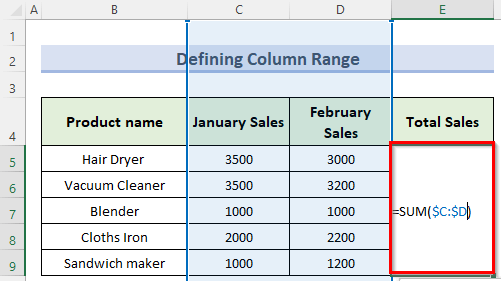
- Às deidh sin, le putadh air Cuir a-steach gheibh thu an toradh gu h-ìosal.
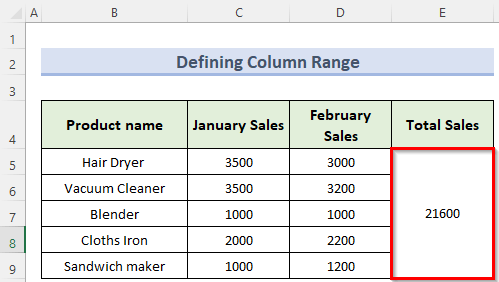
Leugh Tuilleadh: Na dòighean as fhasa air colbh a chur ris (Sum) ann an Excel
Leughaidhean coltach ris
- Mar a chuireas tu sreathan ann an Excel le Formula (5 dòighean)
- Suim Ceallan ann an Excel: Leantainneach, air thuaiream, le slatan-tomhais, msaa. Dath cruth-clò ann an Excel (2 dhòigh èifeachdach)
- Mar a thogas tu luachan gach latha ann an Excel (6 dòighean)
5. A’ lorg Iomlan le A’ mìneachadh raon nan sreathan an àite raon nan ceallan
San aon dòigh, gheibh thu a-mach reic iomlan thoraidhean fa leth le bhith a’ sònrachadh an raon sreath an àite an raon cealla san fhoirmle. Canaidh sinn gu bheil thu airson na reic iomlan de Tiormaiche Gruaige, Blender, agus Toaster a lorg.
Ceumannan:
- An toiseach, gus na reic iomlan obrachadh a-mach de tiormaiche fuilt faodaidh tu am foirmle a chleachdadh:
=SUM(5:5) 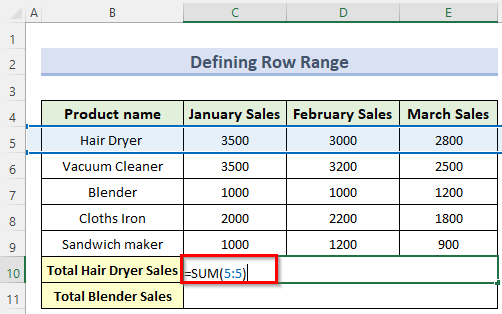
- Mu dheireadh, san aon dòigh, gheibh thu reic iomlan de bhathar eile.
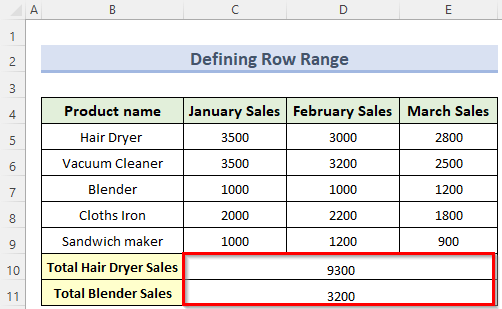
Leugh Tuilleadh: Mar a nì thu suim raon de cheallan ann an sreath a’ cleachdadh Excel VBA (6 dòighean furasta)
6. A’ tional dàta ann an clàr a’ cleachdadh sreath iomlan ann an Excel
Can an eisimpleir a th’ annainntha obrachadh air a-nis air a mhìneachadh mar chlàr air an duilleag-obrach. Nuair a bhios clàr dàta agad san duilleag-obrach agad faodaidh tu an roghainn Total Row a chuir a-steach airson an dàta a chruinneachadh ann an clàr. Airson an Sreath Iomlan a chur a-steach, an toiseach,
Ceumannan:
- An toiseach, tagh cealla sam bith den chlàr, agus ann an an taba Design , thoir sùil air an Sreath Iomlan fon roghainn Stoidhle Clàr .
- Sa bhad, chì thu luach sùim nan colbhan C , D , agus E às dèidh dhut an roghainn Total Row a thaghadh.
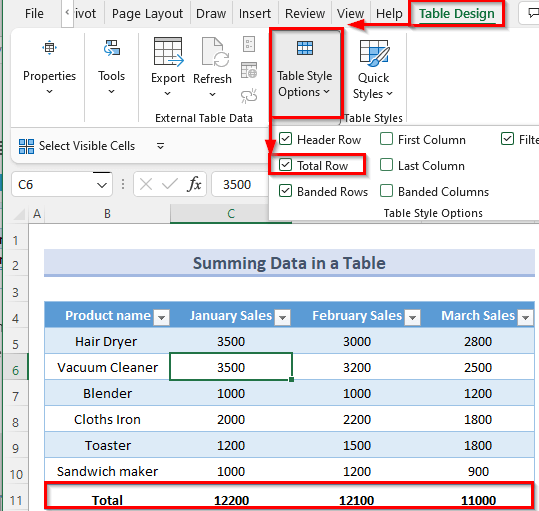
'S e am pàirt as inntinniche den roghainn Total Row seo gum faigh thu an roghainn liosta tuiteam-sìos airson àireamhachadh a bharrachd aig deireadh a' bhùird agad. Mar sin, às an seo, gheibh thu gu furasta na reic iomlan de mhìos Faoilleach, Gearran agus Màrt.
Leugh Tuilleadh: Mar a thogas tu ceallan taghte ann an Excel (4 dòighean furasta)
Mar a thogas tu grunn shreathan ann an Excel Stèidhichte air Slatan-tomhais
Ma tha thu airson suim a thoirt do na luachan a choinnicheas ri cuid de slatan-tomhais , faodaidh tu na ceumannan gu h-ìosal a leantainn .
Ceumannan:
- An toiseach, rach gu ceal C10 agus cuir a-steach am foirmle seo:
=SUMIF($B$5:$B$9,$B$5,C5:C9) 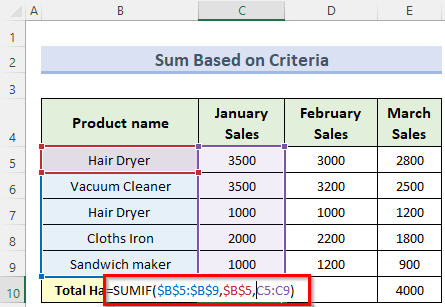
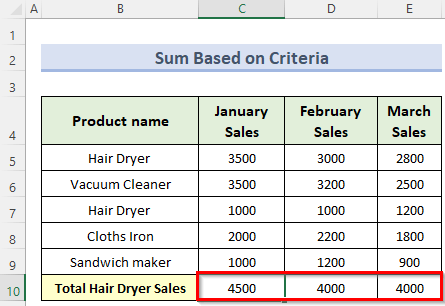
Mar a thogas tu grunn shreathan ann an Excel a’ cleachdadh VLOOKUP
An VLOOKUP Faodaidh gnìomh a bhithair a chleachdadh le an gnìomh SUM gus grunn shreathan a chruinneachadh ann an excel. Chì sinn mar a nì sinn seo.
Ceumannan:
- An toiseach, rach gu ceal C10 agus cuir a-steach am foirmle a leanas :
=SUM(VLOOKUP(B5,B5:E9,{2,3,4},FALSE)) 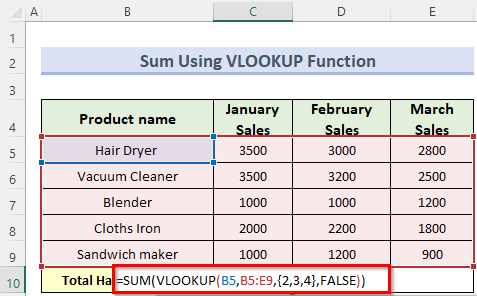
- Mu dheireadh, brùth air an iuchair Enter agus seo suim a h-uile luach reic an Tiormaiche Gruaige.

Mar a nì thu suim de ghrunn shreathan ann an Excel a’ cleachdadh Shortcut
Is urrainn dhuinn grunn shreathan a chruinneachadh ann an excel a’ cleachdadh a ath-ghoirid. Tha seo dha-rìribh a’ buntainn ris an fheart AutoSum bhon mheur-chlàr. Lean na ceumannan gu h-ìosal gus seo a choileanadh.
Ceumannan:
- Airson seo, cliog air ceal C10 agus brùth Alt+ = . Molaidh seo gu fèin-ghluasadach raon sùim dhut. Brùth Enter gus an t-suim a dhearbhadh.
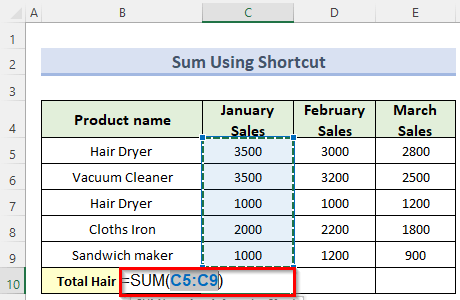
Leugh Tuilleadh: Shortcut for Sum in Excel (2 Cleasan sgiobalta)
Co-dhùnadh
Bhon artaigil seo, gheibh sinn eòlas air diofar phròiseasan agus ath-ghoiridean air mar a chuireas sinn grunn shreathan is cholbhan ann an Excel . An dòchas gun còrd an artaigil seo riut. Ma tha thu airson molaidhean a thoirt seachad no duilgheadasan sam bith a lorg san artaigil seo, na bi leisg beachd a thoirt gu h-ìosal.

